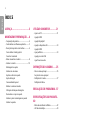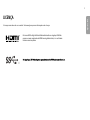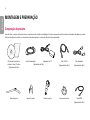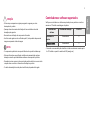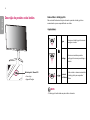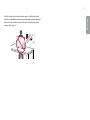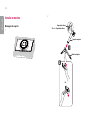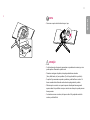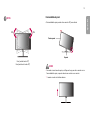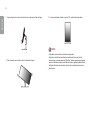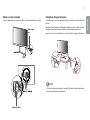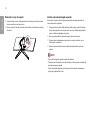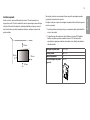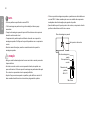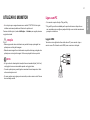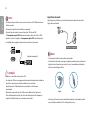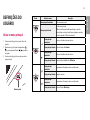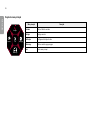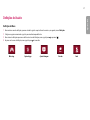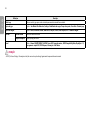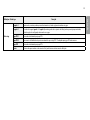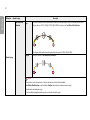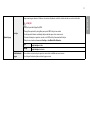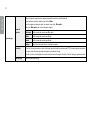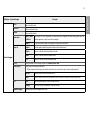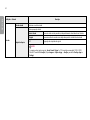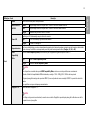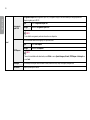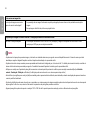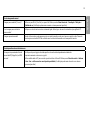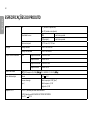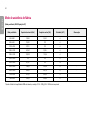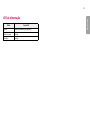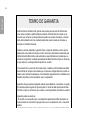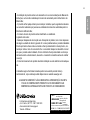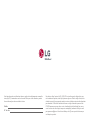* Os Monitores LED LG são Monitores LCD com
retroiluminação LED.
Leia este manual atentamente antes de utilizar o
dispositivo e guarde-o para referência futura.
www.lg.com
27GK750F
MANUAL DE INSTRUÇÕES
LG Gaming Monitor
(MONITOR DE LED*)

2
PORTUGUÊS
ÍNDICE
LICENÇA ......................................3
MONTAGEM E PREPARAÇÃO ....4
- Composição do produto ............................................4
- Controladores e software suportados ..............5
- Descrição do produto e dos botões ....................6
Como utilizar o botão joystick
Conector de entrada
- Mover e levantar o monitor ....................................8
- Instalar o monitor ....................................................10
Montagem do suporte
Instalar em uma mesa
Ajustar a altura do suporte
Ajuste do ângulo
Funcionalidade de pivot
Manter os cabos arrumados
Utilização do bloqueio Kensington
Desmontar o corpo do suporte
Instalar a placa de montagem na parede
Instalar na parede
UTILIZAR O MONITOR ............. 21
- Ligar a um PC ...............................................................21
Ligação HDMI
Ligação DisplayPort
- Ligação a dispositivos AV ...................................... 23
Ligação HDMI
- Ligar periféricos .......................................................... 23
Ligação por cabo USB
Ligar fones de ouvido
DEFINIÇÕES DO USUÁRIO ...... 25
- Ativar o menu principal ...........................................25
Funções do menu principal
- Definições do Usuário ..............................................27
Definições do Menu
RESOLUÇÃO DE PROBLEMAS . 37
ESPECIFICAÇÕES DO PRODUTO ..
40
- Modo de assistência de fábrica ..........................42
- LED de alimentação ..................................................43

3
PORTUGUÊS
LICENÇA
As licenças variam de acordo com o modelo. Visite www.lg.com para mais informações sobre a licença.
Polish
Terminy HDMI, HDMI High Definition Multimedia Interface oraz logo HDMI są
znakami towarowymi lub zarejestrowanymi znakami towarowymi HDMI Licensing
Administrator, Inc. w Stanach Zjednoczonych i innych krajach.
Portuguese
Os termos HDMI e High-Definition Multimedia Interface e o logotipo HDMI são
marcas ou marcas registradas da HDMI Licensing Administrator, Inc. nos Estados
Unidos e em outros países.
Romanian
Termenii HDMI, HDMI High-Definition Multimedia Interface şi sigla HDMI sunt mărci
comerciale sau mărci comerciale înregistrate ale HDMI Licensing Administrator, Inc. în
Statele Unite şi în alte ţări.
Russian
Термины HDMI и HDMI High-Definition Multimedia Interface и Логотип HDMI
являются товарными знаками или зарегистрированными товарными знаками
HDMI Licensing Administrator, Inc. в Соединенных Штатах и других странах.
Slovak
Výrazy HDMI, HDMI High-Definition Multimedia Interface a logo HDMI sú
obchodnými známkami alebo registrovanými obchodnými známkami spoločnosti
HDMI Licensing Administrator, Inc. v Spojených štátoch amerických a ďalších
krajinách.
Slovenian
Izraza HDMI in visokoločljivostni večpredstavnostni vmesnik HDMI ter logotip HDMI
so blagovne znamke ali registrirane blagovne znamke družbe HDMI Licensing
Administrator, Inc. v Združenih državah Amerike in drugih državah.
Spanish
(Latin
America)
Los términos HDMI y HDMI High-Definition Multimedia Interface, y el logotipo de
HDMI son marcas comerciales o marcas comerciales registradas de HDMI Licensing
Administrator, Inc. en los Estados Unidos y otros países.
Spanish
(Spain)
Los términos HDMI y HDMI High-Definition Multimedia Interface, y el Logotipo HDMI
son marcas comerciales o marcas registradas de HDMI Licensing Administrator, Inc.
en los Estados Unidos y en otros países.
Swedish
Benämningarna HDMI och HDMI High-Definition Multimedia Interface och HDMI-
logotypen är varumärken eller registrerade varumärken som tillhör HDMI Licensing
Administrator, Inc. i USA och andra länder.
Turkish
HDMI ve HDMI High-Definition Multimedia Interface terimleri ve HDMI Logosu, HDMI
Licensing Administrator, Inc. şirketinin ABD’deki ve diğer ülkelerdeki ticari markası ya
da tescilli markasıdır.
Ukranian
HDMI, HDMI High-Definition Multimedia Interface та логотип HDMI є
торговельними марками або зареєстрованими торговельними марками HDMI
Licensing Administrator, Inc. в США та інших країнах.
Brazilian
Portuguese
Os termos HDMI e HDMI High-Definition Multimedia Interface, e o logotipo HDMI são
marcas ou marcas registradas da HDMI Licensing Administrator, Inc. nos Estados
Unidos e em outros países.

4
PORTUGUÊS
MONTAGEM E PREPARAÇÃO
Composição do produto
Antes de utilizar o produto, verifique se todos os componentes estão incluídos na embalagem. Se houver componentes em falta, contacte o fornecedor onde adquiriu o produto.
Tenha em atenção que o produto e os componentes relacionados podem ter um aspecto diferente do aqui apresentado.
CD (manual de instruções /
software / Guias) / Cartões
Cabo de alimentação Adaptador CA/CC Cabo USB 3.0
(Dependendo do País )
Cabo DisplayPort
(Dependendo do País )
Base do suporte Suporte de cabos Corpo do suporte Suporte para mouse Cabo HDMI
(Dependendo do País )
(Dependendo do País )
(Dependendo do País )

5
PORTUGUÊS
ATENÇÃO
• Utilize sempre componentes originais para garantir a segurança e o bom
desempenho do produto.
• Quaisquer danos decorrentes da utilização de itens contrafeitos não estão
abrangidos pela garantia.
• Recomenda-se a utilização dos componentes fornecidos.
• Se utilizar cabos genéricos não certificados pela LG, a tela poderá não apresentar
imagem ou apresentar ruídos de imagem.
NOTA
• Os componentes poderão ter um aspecto diferente dos que são ilustrados aqui.
• Todas as informações e especificações incluídas neste manual estão sujeitas a
alterações sem aviso prévio destinadas a melhorar o desempenho do produto.
• Para adquirir extras opcionais, visite uma loja de produtos eletrônicos ou um site de
compras online ou contacte o fornecedor onde adquiriu o produto.
• O cabo de alimentação fornecido poderá ser diferente, dependendo da região.
Controladores e software suportados
Verifique os controladores e o software suportados pelo seu produto e consulte os
manuais no CD incluído na embalagem do produto.
Controladores e
software
Prioridade de instalação 27GK750F
Controlador do
monitor
Recomendado O
Recomendado O
• Necessário e recomendado: pode transferir e instalar a versão mais recente a partir
do CD incluído ou a partir do website da LGE (www.lg.com).

6
PORTUGUÊS
Descrição do produto e dos botões
Botão Joystick / Power LED
• Aceso: Ligar
• Apagado: Desligar
Como utilizar o botão joystick
Pode controlar facilmente as funções do monitor premindo o botão joystick ou
movimentando-o para a esquerda/direita com o dedo.
Funções básicas
Ligar
Pressione o botão do joystick uma vez
para ligar o monitor.
Desligar
Pressione e mantenha premido o
botão joystick uma vez para desligar o
monitor.
/
Controle
do Volume
Pode controlar o volume movimentado
o botão joystick para a esquerda/
direita.
NOTA
• O botão joystick está situado na parte inferior do monitor.

7
PORTUGUÊS
Conector de entrada

8
PORTUGUÊS
• Ao segurar no monitor, a tela não deve estar voltada para si, para evitar que se
risque.
• Quando transportar o monitor, não o exponha a impactos ou vibrações excessivas.
• Ao mover o monitor, mantenha-o em posição vertical e nunca o vire de lado nem o
incline para o lado.
ATENÇÃO
• Evite, dentro do possível, tocar na tela do monitor.
- Isso poderá resultar em danos na tela ou em alguns dos pixels utilizados para
criar imagens.
Mover e levantar o monitor
Ao mover ou levantar o monitor, siga as seguintes instruções para evitar arranhar ou
danificar o monitor e garantir o transporte seguro, independentemente da sua forma
ou tamanho.
• Aconselha-se a colocação do monitor na caixa ou embalagem original antes de
tentar movêlo.
• Antes de mover ou levantar o monitor, desligue o cabo de alimentação bem como
os outros cabos.
• Segure com firmeza as partes inferior e lateral do monitor. Não segure
directamente no painel.

9
PORTUGUÊS
• Se utilizar o painel do monitor sem a base do suporte, o botão joystick pode
provocar a instabilidade do monitor e a respectiva queda, o que poderá provocar
danos no monitor ou lesões ao usuário. Além disso, esta ação poderá causar
avarias no botão joystick.

10
PORTUGUÊS
Instalar o monitor
Montagem do suporte
1
2
Corpo do suporte
Suporte de cabos
* Monte o Suporte de cabos.
Base do suporte
Ou

11
PORTUGUÊS
3
NOTA
• Pressione o suporte até o botão alcançar o topo.
ATENÇÃO
• As ilustrações neste documento representam os procedimentos normais, por isso
podem parecer diferentes do produto real.
• Durante a montagem do produto, não aplique substâncias estranhas
(óleos, lubrificantes, etc.) aos parafusos. (Se o fizer, pode danificar o produto.)
• Se aplicar força excessiva ao apertar os parafusos, pode danificar o monitor. Os
danos causados desta forma não serão cobertos pela garantia do produto.
• Não transporte o monitor com a parte superior voltada para baixo segurando
apenas a base. Isto pode fazer com que o monitor caia do suporte e pode provocar
danos pessoais.
• Ao levantar ou mover o monitor, não toque na tela. A força aplicada na tela do
monitor pode danificá-lo.

12
PORTUGUÊS
Instalar em uma mesa
1 Levante o monitor e coloque-o na mesa em posição vertical. Coloque-o a uma
distância mínima de 100mm da parede para garantir ventilação suficiente.
100 mm
100 mm
100 mm
100 mm
2 Ligue o adaptador ao monitor e, em seguida, ligue o cabo de alimentação a uma
tomada elétrica.
3 Pressione o botão joystick na parte inferior do monitor para ligá-lo.

13
PORTUGUÊS
ATENÇÃO
• Desligue o cabo de alimentação antes de deslocar ou instalar o monitor. Tal pode
resultar em choque elétrico.
Cuidados ao ligar o cabo de alimentação
100-240 V ~
• Certifique-se de que utiliza o cabo de alimentação fornecido na embalagem do
produto e ligue-o a uma tomada de parede com terra.
• Se precisar de outro cabo de alimentação, contacte o representante local ou o
revendedor mais próximo.
Ajustar a altura do suporte
1 Coloque o monitor montado na base do suporte em uma posição vertical.
2 Segure bem no monitor com ambas as mãos e ajuste-o.
Máx. 110,0 mm
AVISO
• Ao ajustar a altura da tela, não coloque a mão no corpo do
suporte para evitar ferir se nos dedos.

14
PORTUGUÊS
Ajuste do ângulo
1 Coloque o monitor montado na base do suporte em uma posição vertical.
2 Ajuste o ângulo da tela.
O ângulo da tela pode ser ajustado para a frente ou para trás de -5° a 15° para obter
uma experiência de visualização confortável.
Frente
Trás
AVISO
• Para evitar ferir os dedos ao ajustar a tela, não segure a parte inferior da moldura
do monitor como ilustrado abaixo.
• Tenha cuidado para não tocar ou pressionar a área da tela quando ajustar o ângulo
do monitor.

15
PORTUGUÊS
NOTA
2020
Girar (sentido horário 20°)
Girar (sentido anti-horário 20°)
Funcionalidade de pivot
A funcionalidade de pivot permite rodar o monitor 90° para a direita.
Parte superior
Suporte
AVISO
• Para evitar riscar a base do suporte, certifique-se de que, ao rodar o monitor com a
funcionalidade de pivot, o suporte não entra em contato com o monitor.
1 Levante o monitor até à altura máxima.

16
PORTUGUÊS
2 Ajuste o ângulo do monitor na direção da seta, conforme ilustrado na figura.
3 Rode o monitor para a direita, conforme ilustrado na figura.
4 Conclua a instalação rodando o monitor 90°, conforme ilustrado abaixo.
NOTA
• A função de pivot automático da tela não é suportada.
• Pode rodar a tela facilmente utilizando a tecla de atalho do pivot da tela
fornecida com o sistema operacional Windows. Tenha em atenção que algumas
versões do Windows e alguns controladores de placas gráficas poderão utilizar
definições diferentes para a tecla de pivot da tela ou poderão não suportar a
tecla de pivot.

17
PORTUGUÊS
Manter os cabos arrumados
Junte os cabos utilizando o suporte de cabos, conforme apresentado na ilustração.
Suporte para
rato
Suporte de cabos
Utilização do bloqueio Kensington
O conector para o sistema de segurança Kensington encontra-se na parte inferior do
monitor.
Para obter mais informações da instalação e utilização, consulte o manual do usuário
do bloqueio Kensington ou acesse o website em http://www.kensington.com.
Ligue o monitor a uma mesa utilizando o cabo do sistema de segurança Kensington.
NOTA
• O sistema de segurança Kensington é opcional. Pode obter acessórios opcionais na
maioria das lojas de produtos eletrônicos.

18
PORTUGUÊS
Desmontar o corpo do suporte
1 Coloque a tela do monitor virada para baixo. Para evitar que a tela fique riscada,
cubra a superfície com um pano macio.
2 Retire o suporte do monitor premindo o botão inferior central da parte posterior
do monitor.
Instalar a placa de montagem na parede
Este monitor cumpre as especificações para a placa de montagem na parede ou
outros dispositivos compatíveis.
1 Coloque a tela com a face voltada para baixo. Para proteger o painel do monitor
(tela), cubra a superfície com um pano macio ou com a almofada de proteção do
monitor incluída na embalagem do produto.
2 Retire os quatro parafusos apertados na parte posterior do monitor.
3 Coloque a placa de montagem na parede sobre o monitor e alinhe-a com os
orifícios para os parafusos.
4 Aperte os quatro parafusos com uma chave de fendas para fixar a placa ao
monitor.
NOTA
• A placa de montagem na parede é vendida em separado.
• Para obter mais informações acerca da instalação, consulte o guia de instalação da
placa de montagem na parede.
• Tenha cuidado para não aplicar muita força ao montar a placa de montagem na
parede, pois pode danificar a tela.

19
PORTUGUÊS
Instalar na parede
Instale o monitor com uma distância de pelo menos 100mm da parede e um
espaço de cerca de 100mm de cada lado do monitor para assegurar uma ventilação
suficiente. Pode obter informações de instalação detalhadas na sua loja comercial
local. Em alternativa, consulte o manual para instalar e configurar um suporte de
parede inclinado.
100 mm
100 mm
100 mm
100 mm
Para instalar o monitor em uma parede, fixe um suporte de montagem na parede
(opcional) à parte posterior do monitor.
Certifique-se de que o suporte de montagem na parede está fixo de forma segura no
monitor e na parede.
1 Se utilizar parafusos mais longos do que o comprimento padrão, poderá danificar
o interior do produto.
2 Os parafusos que não estejam em conformidade com a norma VESA poderão
danificar o produto e provocar a queda do monitor. A LG Electronics não é
responsável por quaisquer acidentes relacionados com a utilização de parafusos
não padronizados.
Montagem na parede (mm) 100 x 100
Parafuso padrão M4 x L10
Número de parafusos 4
Placa de montagem na parede
(opcional)
RW120

20
PORTUGUÊS
NOTA
• Utilize os parafusos especificados na norma VESA.
• O kit de montagem na parede inclui o guia de instalação e todas as peças
necessárias.
• O suporte de montagem na parede é opcional. Pode obter acessórios opcionais
através do seu fornecedor local.
• O comprimento do parafuso pode ser diferente de acordo com o suporte de
montagem na parede. Certifique-se de que utiliza parafusos com o comprimento
correto.
• Para obter mais informações, consulte o manual do usuário do suporte de
montagem na parede.
ATENÇÃO
• Desligue o cabo de alimentação antes de mover ou instalar o monitor para evitar
choques elétricos.
• Se instalar o monitor no teto ou em uma parede inclinada, este poderá cair e
provocar ferimentos. Utilize um suporte de montagem na parede autorizado pela
LG e contacte o representante local ou pessoal qualificado.
• Se aplicar força excessiva ao apertar os parafusos, pode danificar o monitor. Os
danos causados desta forma não serão cobertos pela garantia do produto.
• Utilize o suporte de montagem na parede e os parafusos em conformidade com
a norma VESA. Os danos causados pelo uso ou uso indevido de componentes
inadequados não estão abrangidos pela garantia do produto.
• Quando medido a partir da parte posterior do monitor, o comprimento de cada
parafuso instalado deve ser de 8 mm ou menos.
Placa de montagem na parede
Parte posterior do monitor
Dimensões dos
parafuso
: M4 x L10
Placa de montagem na
parede
Parte posterior do
monitor
Máx. 8 mm
A página está carregando ...
A página está carregando ...
A página está carregando ...
A página está carregando ...
A página está carregando ...
A página está carregando ...
A página está carregando ...
A página está carregando ...
A página está carregando ...
A página está carregando ...
A página está carregando ...
A página está carregando ...
A página está carregando ...
A página está carregando ...
A página está carregando ...
A página está carregando ...
A página está carregando ...
A página está carregando ...
A página está carregando ...
A página está carregando ...
A página está carregando ...
A página está carregando ...
A página está carregando ...
A página está carregando ...
A página está carregando ...
A página está carregando ...
-
 1
1
-
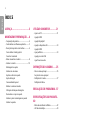 2
2
-
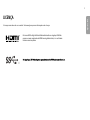 3
3
-
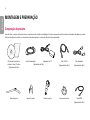 4
4
-
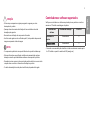 5
5
-
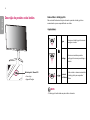 6
6
-
 7
7
-
 8
8
-
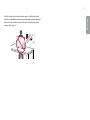 9
9
-
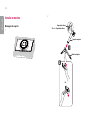 10
10
-
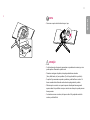 11
11
-
 12
12
-
 13
13
-
 14
14
-
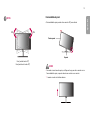 15
15
-
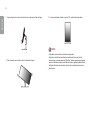 16
16
-
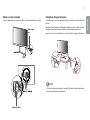 17
17
-
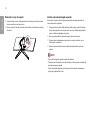 18
18
-
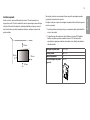 19
19
-
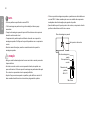 20
20
-
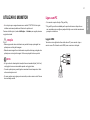 21
21
-
 22
22
-
 23
23
-
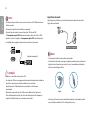 24
24
-
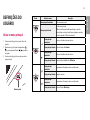 25
25
-
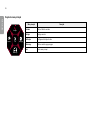 26
26
-
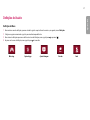 27
27
-
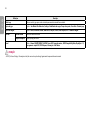 28
28
-
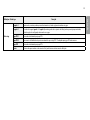 29
29
-
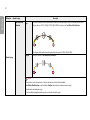 30
30
-
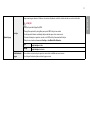 31
31
-
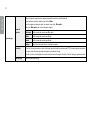 32
32
-
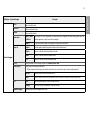 33
33
-
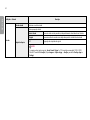 34
34
-
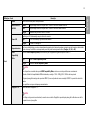 35
35
-
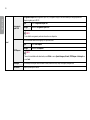 36
36
-
 37
37
-
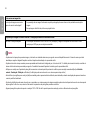 38
38
-
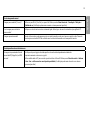 39
39
-
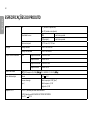 40
40
-
 41
41
-
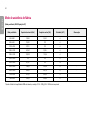 42
42
-
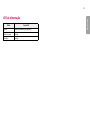 43
43
-
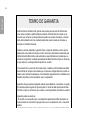 44
44
-
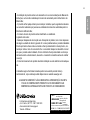 45
45
-
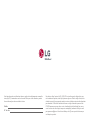 46
46
Artigos relacionados
-
LG 24GL600F-B Manual do proprietário
-
LG 27UD59-B Manual do usuário
-
LG 27GL63T-B Manual do usuário
-
LG 24GM79G-B Manual do usuário
-
LG 24GL600F-B Manual do proprietário
-
LG 24GL650-B Manual do usuário
-
LG 27GL650F-B Manual do proprietário
-
LG 24GL600F-B Manual do proprietário
-
LG 24GL600F-B Manual do usuário
-
LG 27GL650F-B Manual do usuário